Налаштуйте Microsoft Windows 10 на автоматичне закриття додатків під час завершення роботи і ніколи не турбуйтеся про те, що воно знову не вимикається належним чином.
За замовчуванням, якщо програми мають незбережені дані, Windows 10 показуватиме «закриття програм і завершення роботи” екран, який пропонує користувачеві “Все одно вимкнути” або “Скасувати“. Окремі програми вказані як "Ця програма запобігає вимкненню” або “ця програма перешкоджає перезапуску“. Приблизно через дві хвилини, якщо користувач не зробив вибір, він повернеться до робочого столу і не продовжить процес вимкнення або перезавантаження.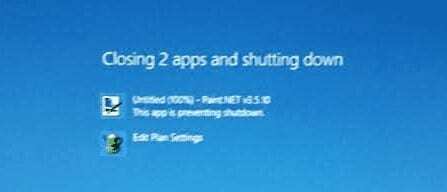
Якщо ви хочете, щоб Windows 10 просто вимкнулася без жодних з цих підказок, ви можете вирішити цю проблему за допомогою зламу реєстру. Для цієї зміни вам потрібно буде внести багато змін до реєстру. Виконайте такі дії, щоб імпортувати ці параметри в Windows 10:
- Завантажте файл forcecloseshutdown.zip файл.
- Відкрийте forcecloseshutdown.zip файл.
- Двічі клацніть на forcecloseshutdown.reg файл.
- Виберіть «Так” у підказці Контроль облікових записів користувачів.
- Виберіть «Так” у підказці редактора реєстру.
- Виберіть «в порядку” у другому підказці редактора реєстру.
Налаштування реєстру слід імпортувати. Тепер ви можете закрити всі програми та перезапустити Windows, щоб налаштування вступили в силу. Після перезавантаження з цього моменту Windows 10 більше не пропонуватиме вам «Все одно вимкнути” і автоматично закриє всі програми під час завершення роботи або перезапуску. Будь-які незбережені дані в програмах буде втрачено, оскільки кожен додаток просто примусово закривається.
Якщо ви хочете скасувати зміни, внесені цим файлом, ви можете завантажити файл undoforcecloseshutdown.zip файл і виконайте ті самі дії, що й вище, щоб імпортувати їх.